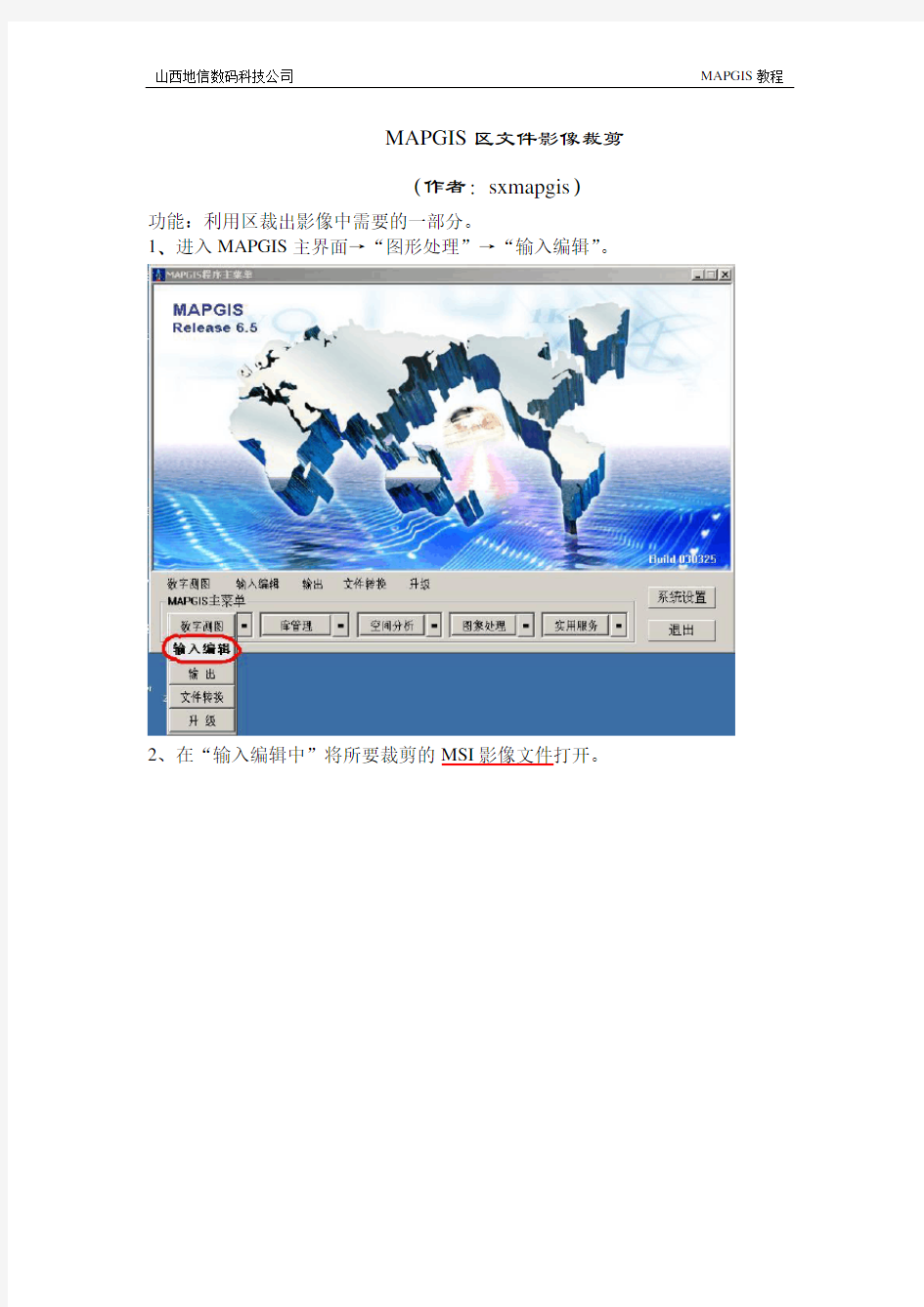
MAPgis裁剪影像文件(MSI)
- 格式:doc
- 大小:2.05 MB
- 文档页数:8
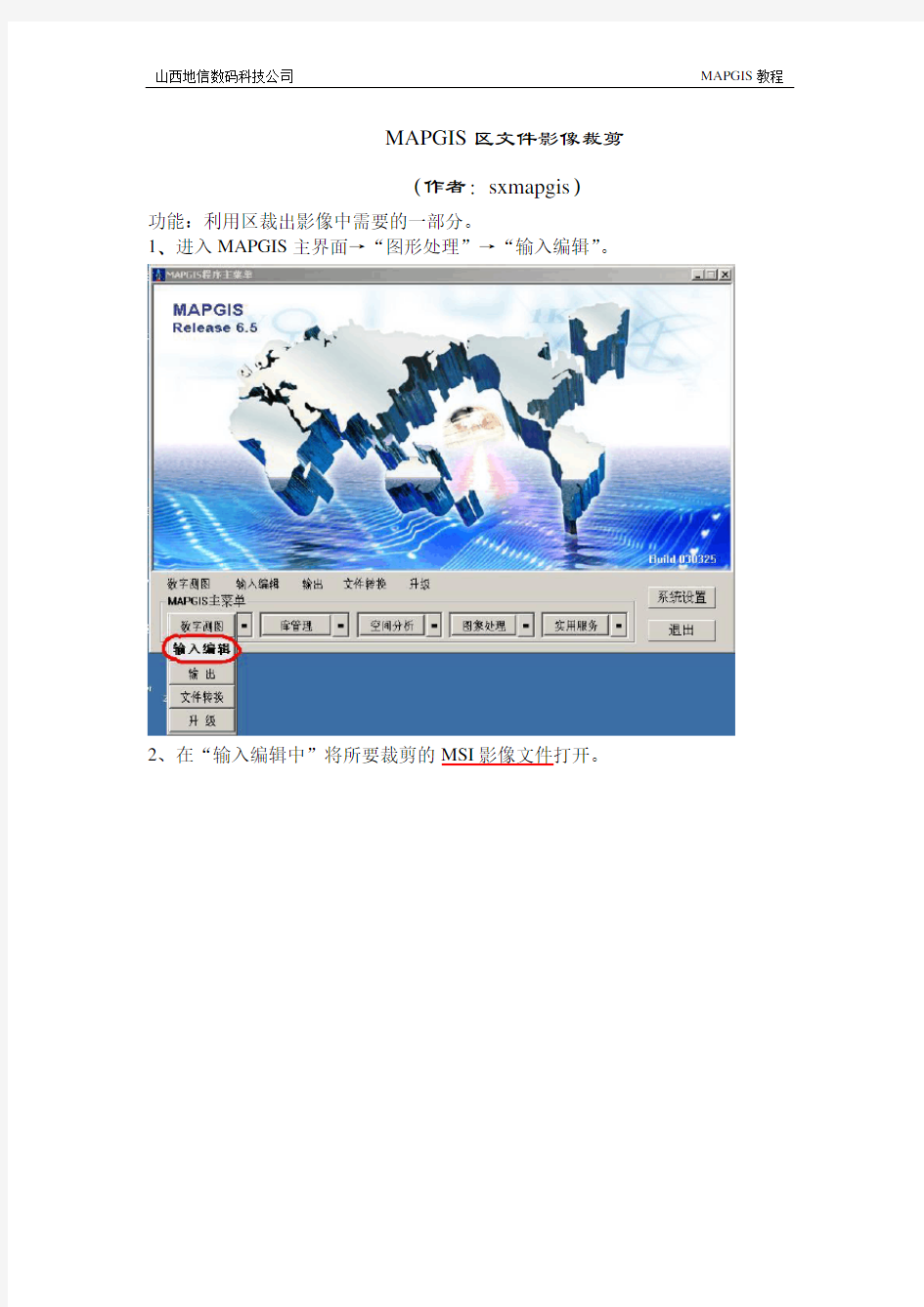
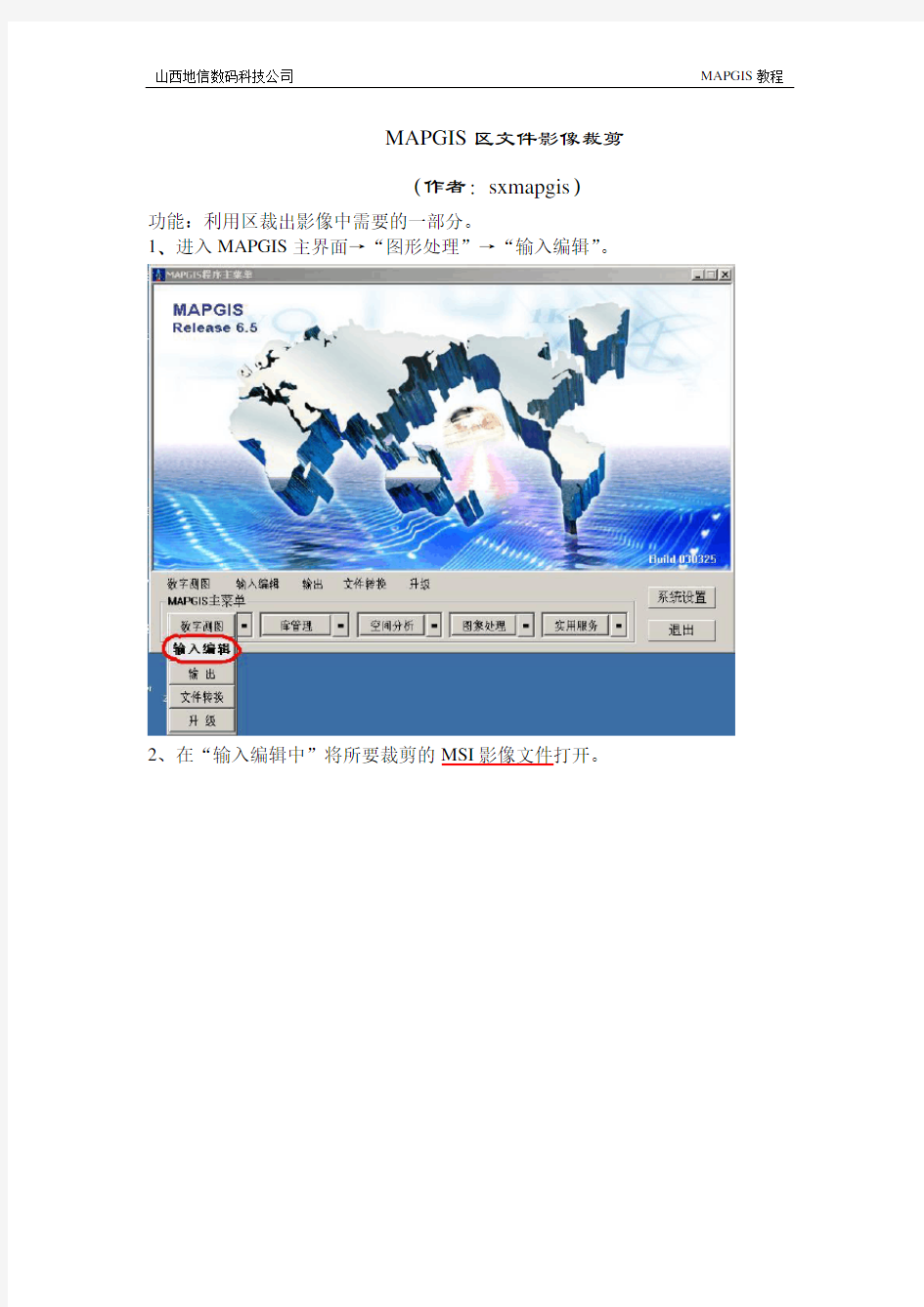
MAPGIS区文件影像裁剪
(作者:sxmapgis)
功能:利用区裁出影像中需要的一部分。
1、进入MAPGIS主界面→“图形处理”→“输入编辑”。
2、在“输入编辑中”将所要裁剪的MSI影像文件打开。
3、在MSI影像图中确定裁剪范围,并将裁剪范围用线或弧段圈起来。
4、裁剪范围圈定以后,利用刚才所画的线或弧段在区编辑中生成区。(即:给裁剪范围上颜色)使区文件与裁剪范围完全重合。
5、区文件做好后,保存该区文件并退出“输入编辑”。然后再次进入MAPGIS 主界面→
“图象处理”→“图像分析”。
6、在“图像分析”中打开所要裁剪的MSI影像文件。
(如:下图为在“图像分析”中打开的所要裁剪的MSI影像文件。)
7、在主菜单“镶嵌融合”中打开“参照区文件”(即我们前面在“输入编辑”中
所做的区文件)。
打开“参照区文件”后进入此界面(如下图)
8、在主菜单“辅助工具”中选择“区文件影像裁剪”。
9、在(如下图)右面窗口中区文件的任意位置单击鼠标左键,系统就会提示“是否利用该区进行影像裁剪”。鼠标左键单击“是”。
在此区文件中任意位
置单击鼠标左键,系
统就会弹出此对话
框
10、然后系统会弹出(如下窗口):给裁剪后的影像文件选择路径及另起文件名,单击
“保存”。系统就会自动裁剪该文件。
11、待裁剪完毕后,退出“镶嵌配准”→再次进入“输入编辑”,将裁剪后的新
影像文件打开。(如:下图为裁剪后新的影像文件。)
本次操作结束,如发现有不清或不对的地方请与我们联系(****************),我们会及时改正,谢谢!
这里只是讲一些快速的入门法,如果想更深入的了解MAPGIS知识,请看MAPGIS相关书籍。